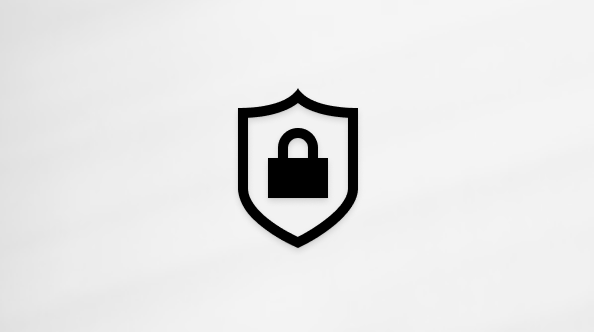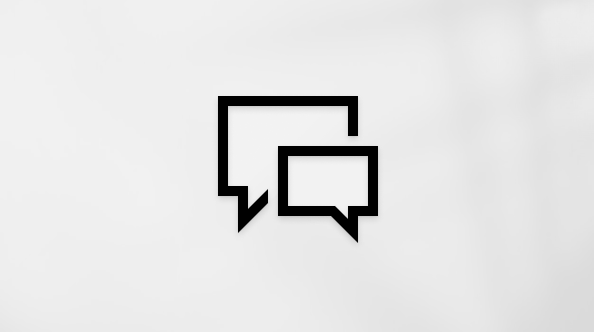Acest articol este pentru persoanele care utilizează un program cititor de ecran, cum ar fi Narator Windows, JAWS sau NVDA cu instrumente sau caracteristici Windows și produse Microsoft 365. Acest articol face parte din setul de conținut Ajutor și învățare pentru accesibilitate unde puteți găsi mai multe informații despre accesibilitate privind aplicațiile noastre. Pentru ajutor general, vizitați Asistență Microsoft.
Această pagină conține o colecție de răspunsuri la cele mai frecvente întrebări pe care le întreabă alte persoane atunci când se mută Skype for Business la Microsoft Teams.
Întrebări frecvente
-
Care este diferența între canalele de echipă și chaturile private?
-
Pot comuta între conturile mele de utilizator de la diferite organizații?
-
Calendarul meu Outlook este sincronizat automat cu Microsoft Teams?
-
Cum știu dacă sunt membru al echipei sau proprietar de echipă?
-
Pot trimite un mesaj de la Microsoft Teams către o persoană care utilizează Skype for Business?
-
Pot trimite mesaje de grup persoanelor din Skype for Business?
-
Unde îmi pot găsi cea mai recentă activitate Microsoft Teams?
-
Am aceleași caracteristici în aplicația Microsoft Teams telefon mobil?
-
Unde mai pot afla despre modificările dintre Skype for Business de Microsoft Teams?
Ce este Microsoft Teams de ce să îl utilizez?
Microsoft Teams este o aplicație de colaborare care vă ajută echipa să rămână organizată și conectată, totul într-un singur loc. Puteți să vă creați propriile echipe, să începeți chaturi în grup sau private, să partajați fișiere, să configurați întâlniri, să efectuați apeluri și multe altele. Pentru mai multe informații, accesați Video: Ce este Microsoft Teams?
Cum va Microsoft Teams cu un cititor de ecran?
Microsoft Teams acceptă utilizarea cititoarelor de ecran pentru toate activitățile comune pe care le puteți întâlni. Pentru mai multe informații, accesați Activități de bază cu utilizarea unui cititor de ecran cu Microsoft Teams și Suport de accesibilitate pentru Microsoft Teams.
Ce este o echipă?
O echipă este un grup de utilizatori care au acces la un site de echipă partajat, la canale de discuții, fișiere și alte resurse. Pentru mai multe informații, accesați Utilizarea unui cititor de ecran pentru a crea și a modifica echipe în Microsoft Teams și Video: Prezentare generală a echipelor și a canalelor.
Cum pot fi atribuit unei echipe?
Teams fi fie public, fie privat. Orice persoană din organizație se poate alătura unei echipe publice. Pentru o echipă privată, membrii noi trebuie să fie adăugați de către un proprietar de echipă. De asemenea, puteți adăuga persoane din afara organizației ca invitați într-o echipă. Pentru mai multe informații, accesați Activități de bază utilizând un cititor de ecran cu Microsoft Teams și Utilizați un cititor de ecran pentru a crea și a modifica echipe în Microsoft Teams.
Ce este un canal?
Canalele sunt zone de discuții de grup pe care le puteți crea pentru echipele dvs. Atunci când este creată, fiecare echipă are un canal General pentru anunțuri și conținut la nivel de echipă. De asemenea, puteți să creați canale separate pentru diferite subiecte și să fiți și mai organizat și mai productiv. De asemenea, puteți urmări un canal pentru a fi notificat de postări noi, astfel încât să nu ratați niciodată actualizările importante. Pentru mai multe informații, accesați Utilizarea unui cititor de ecran pentru a crea sau a urmări un canal în Microsoft Teams și Video: Prezentare generală a echipelor și a canalelor.
Care este diferența între canalele de echipă și chaturile private?
Canalele de echipă sunt accesibile gratuit tuturor membrilor unei echipe, în timp ce chaturile private sunt disponibile numai pentru utilizatorii invitați să participe la acestea. Pentru mai multe informații, accesați Utilizarea unui cititor de ecran pentru a discuta pe chat în Microsoft Teams.
Pot trimite mesaje private?
Da, puteți. Pe lângă canalele echipei și chaturile în grup, puteți configura un chat privat cu orice Microsoft Teams utilizator. Pentru mai multe informații, accesați Utilizarea unui cititor de ecran pentru a discuta pe chat în Microsoft Teams și Video: Începeți și fixați chaturi.
Pot să utilizez Microsoft Teams pentru a efectua apeluri?
Da, Microsoft Teams acceptă efectuarea de apeluri video și audio. Pentru mai multe informații, accesați Utilizarea unui cititor de ecran pentru a efectua apeluri sau a răspunde la Microsoft Teams și Video: Efectuați apeluri.
Pot să părăsesc sau să primesc mesaje vocale?
Da, puteți lăsa mesajele de poștă vocală pentru alți utilizatori, care îl pot asculta mai târziu. Pentru mai multe informații, accesați Utilizarea unui cititor de ecran pentru a vă verifica mesageria vocală din Microsoft Teams.
Cum se setează o întâlnire?
Microsoft Teams pot fi utilizate pentru a programa întâlniri local și într-un canal de echipă sau într-un chat în grup. Pentru mai multe informații, accesați Utilizarea unui cititor de ecran pentru a programa o întâlnire într-un Microsoft TeamsVideo: Gestionarea întâlnirilor.
Pot comuta între conturile mele de utilizator de la diferite organizații?
Da, puteți. Dacă sunteți proprietarul echipei, vă puteți adăuga celălalt cont ca cont de invitat la echipă. Dacă, în calitate de membru al echipei, solicitați-i proprietarului echipei să vă invite în echipă ca invitat. După ce ați fost adăugat ca invitat al echipei, puteți comuta rapid între conturile de utilizator din diferite organizații. Pentru mai multe informații, accesați Utilizarea unui cititor de ecran pentru a configura și a utiliza accesul invitaților în Microsoft Teams.
Calendarul meu Outlook este sincronizat automat cu Microsoft Teams ?
Da, toate întâlnirile pe care le configurați în Outlook se afișează în vizualizarea Întâlniri din Microsoft Teams, astfel încât să puteți gestiona toate evenimentele din calendar într-un singur loc. Pentru mai multe informații, accesați Video: Gestionarea întâlnirilor.
Pot să utilizez Microsoft Teams numai într-un browser?
Pe lângă utilizarea Microsoft Teams în browser, avem o aplicație desktop pentru Windows și Mac și o aplicație Windows 10 S. Pe telefonul sau dispozitivul iPhone Android, puteți utiliza aplicația mobilă.
Pentru a descărca aplicația desktop pentru Windows sau Mac sau aplicația mobilă pentru a iPhone sau Android, accesați https://teams.microsoft.com/downloads. Pe un Windows 10 S, accesați site- Microsoft Store pentru a descărca.
Care sunt browserele acceptate?
Vă recomandăm să utilizați mai Microsoft Teams în Chrome atunci când utilizați Narator, JAWS sau NVDA.
Pot efectua toate activitățile ca membru al echipei sau trebuie să fiu proprietarul unei echipe pentru a efectua unele dintre acestea?
În calitate de membru al echipei, puteți să efectuați toate activitățile de bază în Microsoft Teams, cum ar fi trimiterea și primirea de mesaje private sau de grup, configurarea și asocierea la întâlnirile private sau de pe canal, efectuarea și primirea de apeluri audio și video, părăsirea și ascultarea mesajelor vocale, adăugarea de canale la o echipă și lucrul cu fișierele.
În plus față de toate activitățile pe care le poate efectua un membru al echipei, în calitate de proprietar al echipei, puteți:
Cum știu dacă sunt membru al echipei sau proprietar de echipă?
Puteți să o verificați în fila Membri a echipei din Microsoft Teams. Pentru instrucțiuni, accesați secțiunea Verificați dacă fiți proprietar sau membru al echipei în Activități de bază utilizând un cititor de ecran cu Microsoft Teams.
Pot trimite un mesaj de la Microsoft Teams unei persoane care utilizează Skype for Business ?
Da, puteți utiliza această Microsoft Teams a discuta pe chat cu o persoană care Skype for Business. În cazul în care persoana respectivă a Microsoft Teams la un moment dat, mesajele vor fi trimise acolo în loc de Skype for Business.
Atunci când discutați Microsoft Teams între Skype for Business, unele dintre caracteristicile Microsoft Teams nu vor fi disponibile, cum ar fi emoji-uri și atașări. De asemenea, istoricul chatului dumneavoastră nu va fi salvat, astfel încât dacă, de exemplu, comutați la o altă platformă, nu veți avea acces la mesajele vechi.
Pot trimite mesaje de grup persoanelor din Skype for Business ?
Nu este posibil să trimiteți mesaje de grup utilizatorilor Skype for Business din Microsoft Teams, dar utilizatorii Microsoft Teams se pot alătura unei conversații de grup în Skype for Business.
Cum știu dacă sunt inclus într-o conversație?
Cea mai rapidă modalitate de a verifica este să accesați fluxul de activități în vizualizarea Activitate. Fluxul dvs. listează elementele în care cineva vă @mentioned, echipa sau canalul, în care a răspuns la o conversație din care faceți parte sau în care a răspuns la mesaj. Pentru mai multe informații, accesați Utilizarea unui cititor de ecran pentru a verifica activitatea recentă din Microsoft Teams.
Unde îmi pot găsi cea mai recentă activitate Microsoft Teams ?
Cea mai rapidă modalitate de a verifica este să selectați Activitatea mea în vizualizarea Activitate. Pentru instrucțiuni, accesați Utilizarea unui cititor de ecran pentru a verifica activitatea recentă din Microsoft Teams.
Am aceleași caracteristici în aplicația Microsoft Teams telefon mobil?
Puteți utiliza aplicația pentru telefonul mobil pentru aceleași activități pe care le efectuați în aplicația desktop sau web Microsoft Teams, dar, din cauza ecranului mai mic, este posibil să găsiți controalele sau elementele care vor fi plasate în altă parte. Pentru a descoperi și a învăța să navigați în aplicația dvs., accesați Utilizarea unui cititor de ecran pentru a explora și a Microsoft Teams.
Cum mă de deconecta de la Microsoft Teams ?
Depinde de dispozitivul pe care îl utilizați. În Windows, Mac și web, navigați la butonul profil, deschideți meniul și selectați opțiunea de deconectare. Pe un iPhone, navigați la meniul Mai multe, selectați mai Setăriși selectați Deconectare. Pe un telefon Android, deschideți meniul meniu meniu, selectați Setăriși selectați Deconectare. Pentru instrucțiuni pas cu pas, accesați secțiunea Deconectarea de la Microsoft Teams Activități de bază cu utilizarea unui cititor de ecran cu Microsoft Teams.
Unde mai pot afla despre modificările dintre Skype for Business și Microsoft Teams ?
Consultați articolul Treceți la alte Teams de Skype for Business pentru mai multe detalii despre asemănările și diferențele dintre Skype for Business și Teams.
Asistență tehnică pentru clienții cu dizabilități
Microsoft dorește să ofere cea mai bună experiență posibilă pentru toți clienții noștri. Dacă aveți o dizabilitate sau aveți întrebări legate de accesibilitate, contactați biroul Microsoft destinat persoanelor cu dizabilități (Disability Answer Desk) pentru asistență tehnică. Echipa de suport de la Disability Answer Desk este instruită în utilizarea multor tehnologii de asistare populare și poate oferi asistență în limbile engleză, spaniolă, franceză și în limbajul semnelor. Vizitați site-ul Microsoft Disability Answer Desk pentru a afla detaliile de contact pentru regiunea dvs.
Dacă sunteți un utilizator comercial, instituție guvernamentală sau întreprindere, contactați Disability Answer Desk pentru întreprinderi.